|
ツールバー |
メニュー |
パネルのギアメニュー |
ショートカット |
|---|---|---|---|
|
|
編集 オブジェクトのプロパティ パネル プロパティ |
プロパティ |
F3 |
ハッチングのプロパティは、選択したハッチングのオブジェクトのプロパティを管理します。
ハッチングパターン
ハッチングパターンの名前とプレビューサムネイルです。
ハッチングパターンの開始座標を表示します。
をクリックして新しい位置をピックします。
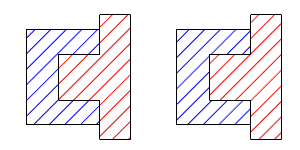
パターンの回転角度です。
ヒストリのあるハッチング:


ヒストリのないハッチング:

ハッチングパターンのスケール係数です。
グラデーション設定では、ハッチングに複数の色を使用できます。色はそれぞれの間で滑らかに変化します。グラデーションのコントロールは、ダイアログまたはビューポートで行えます。開始点(1)と終了点(2)は、グラデーションの範囲を定義します。色の停止位置(3)は、グラデーションのそれぞれの色を定義します。
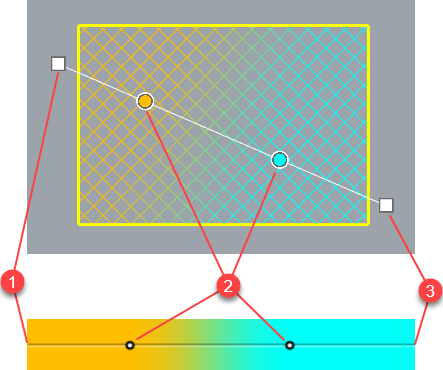
色を変更するには、色の停止位置でShift-クリックするかダブルクリックしてます。
新しい色の停止位置を追加するには、グラデーションの範囲上で右クリックします。
ビューポートでグラデーションを編集するには、、、またはボタンをクリックします。
オブジェクトのプロパティで設定された色を使用し、グラデーション設定を無効にします。
線形のグラデーション範囲が繰り返して鏡像反転されます。
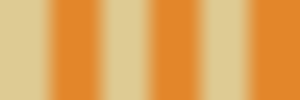
線形のグラデーション範囲は繰り返して鏡像反転されません。
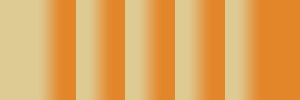
放射状のグラデーション範囲が繰り返して鏡像反転されます。

放射状のグラデーション範囲は繰り返して鏡像反転されません。

始点と終点の間でグラデーション範囲を繰り返す回数を制御します。
繰り返しは、始点と終点を超えません。
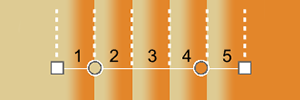
色の停止位置は、グラデーション範囲のパーセント位置で色を定義します。
グラデーションの新しい色の停止位置を追加します。
色を選択します。
ビューポートで任意の位置をピックします。
ダイアログのグラデーション範囲で任意の位置を右クリックし、新しい色の停止点を追加します。
コマンドラインオプションを使用してビューポートでグラデーションを編集します。
ビューポートで削除する停止点を選択します。
ハッチングのプロパティを別のハッチングに一致するように変更します。
Rhinoceros 7 © 2010-2021 Robert McNeel & Associates. 17-12-2021